ODBCデータベースを印刷データとして利用する場合の手順を説明します。
(1) ウィザードの起動
「印刷データ」メニューの「印刷データウィザード」を選択します。
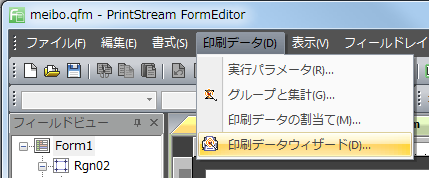
(2) ODBCデータベースを選択
データの取得方法は「ODBCデータベース」を選択します。
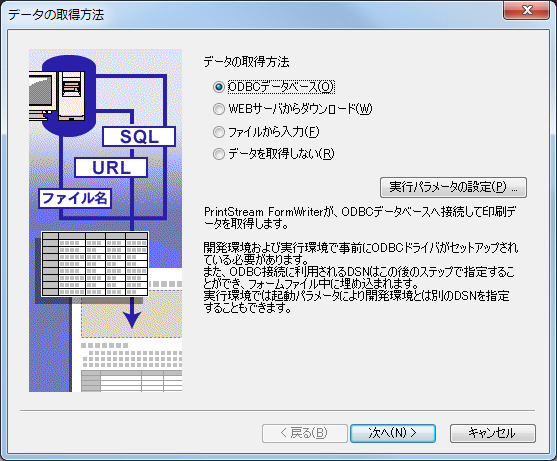
(3) ODBCデータベースの設定
「参照」をクリックして「データソースの選択」ダイアログを表示し、データソースを指定します。通常はコンピュータデータソースを利用します。

データの検索方法で、「テーブルまたはビューを選択」または「SQLを記述」のいずれかを選択します。
「テーブルまたはビューを選択」
印刷するデータの抽出SQLをすべてウィザードで作成するのでSQLの知識は不要ですが、複数のテーブルをジョインした検索やSQL関数の利用はできません。こちらを選択した場合、④へ進みます。
「SQLを記述」
印刷するデータを抽出するSQLを直接記述します。SQLの知識が必要ですが、自由に検索条件を指定することができます。こちらを選択した場合⑦へ進みます。
(4) テーブルまたはビューの選択
接続したデータベースに登録されているテーブルとビューがコンボボックスにリストされます。選択したテーブルのデータが「データサンプル」に表示されるので、内容を確認しながら目的のテーブルを選択することができます。

表示されるテーブルは、前のページの「ユーザ名」で指定したユーザが所有するテーブルです。すべてのテーブルを表示するためには、前のページに戻り、ユーザ名をクリアしてください。
(5) 検索条件の指定
印刷するデータを抽出するための検索条件を指定します。

条件の値の入力方法は、利用するデータベースに依存します。例えばORACLEの場合には文字列はシングルクォーテーションで囲みます。
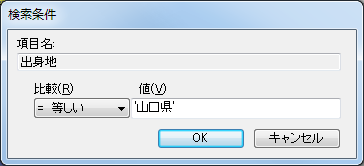
値コンボボックスに入力されるリストは、実行パラメータで設定された値が入力されます。
実行パラメータは検索条件を印刷実行時に動的に変更したい場合に使用します。
実行パラメータの詳細については、実行パラメータを参照してください。
(6) ソート条件の指定
印刷するデータの並び順を指定します。

(7) SQLの指定
印刷するデータを取得するためのSQLを記述します。この手順はODBCデータベースの設定で「SQLを記述」を選択した場合のみ表示されます。
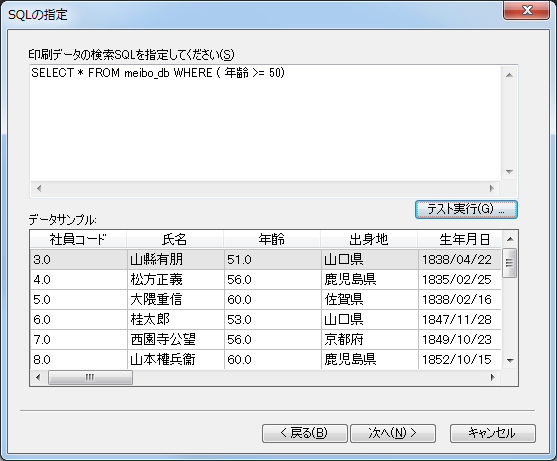
検索条件などを印刷実行時に動的に変えたい場合には、「実行パラメータ」を使用します。
$(パラメータ名)を使用することで、印刷実行時に設定した実行パラメータの値が展開されます。
実行パラメータの詳細については、実行パラメータを参照してください。
(8) 印刷データの対応
既にフィールドか定義されている場合、印刷データとフィールドの対応を指定します。
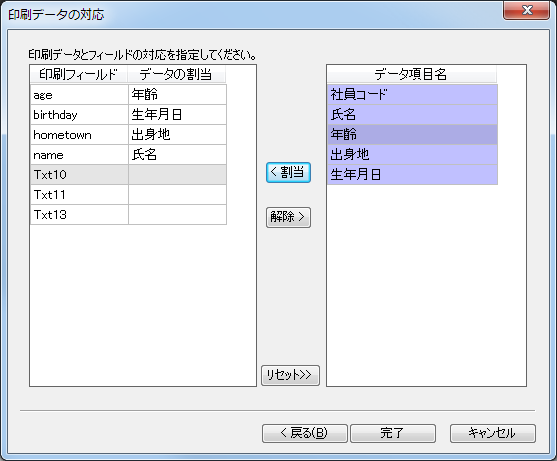
ウィザードによる作成が終わった後、設定した内容を修正したい場合は、「印刷データ」メニューの「印刷データの割当て」で再設定ができます。
最後に「完了」をクリックすると終了です。